Windows10更新下载文件存放位置全解析
系统更新文件默认存储路径
Windows10系统更新文件主要存放在几个特定文件夹中。最常见的位置是"C:WindowsSoftwareDistributionDownload",这个文件夹专门用于存储从微软服务器下载的更新安装包。当你检查更新时,系统会自动将所需文件下载到这里。
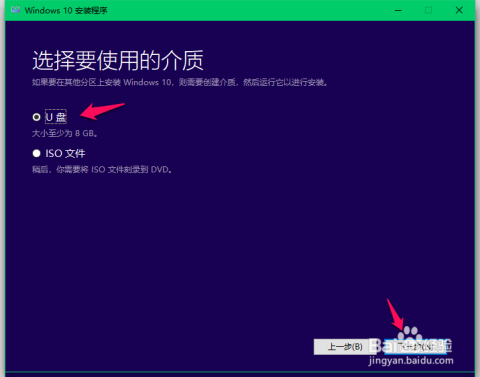
另一个重要位置是"C:WindowsWinSxS"文件夹,这里存放着系统组件存储库,包含所有已安装更新的备份文件。这个文件夹通常占用较大空间,因为系统会保留旧版本文件以便回滚操作。
手动下载更新包的保存位置
如果你通过微软官网手动下载更新补丁,这些文件通常会保存在浏览器默认的下载目录中。对于Edge浏览器,默认路径是"C:Users[用户名]Downloads";使用Chrome等其他浏览器也会保存在类似位置。
值得注意的是,手动下载的更新包通常是.cab或.msu格式的可执行文件,可以直接双击运行安装。这些文件在安装完成后不会自动删除,需要用户手动清理以释放磁盘空间。
大版本升级文件的特殊位置
当Windows10进行重大版本更新(如从1909升级到20H2)时,系统会创建额外的临时文件夹。这些大型更新文件通常存放在"C:$Windows.~BT"隐藏文件夹中,占用空间可能达到3-5GB。
完成升级后,系统理论上会自动删除这些临时文件,但有时清理不彻底。如果发现系统盘空间异常减少,可以检查这个文件夹是否存在并手动删除(前提是升级已完成且系统运行正常)。
如何安全清理更新残留文件
清理更新文件前,建议先确保系统运行稳定,至少等待一周时间确认没有更新相关问题。可以通过以下步骤安全清理:
- 打开"设置"→"系统"→"存储",点击"临时文件"
- 勾选"Windows更新清理"选项
- 点击"删除文件"按钮
这种方法比直接删除文件夹更安全,能避免误删重要系统文件。对于WinSxS文件夹,建议使用"DISM.exe"命令行工具进行清理,而非手动删除。
更改更新下载位置的技巧
虽然Windows10默认将更新文件保存在系统盘,但通过一些技巧可以改变存储位置:
- 使用符号链接:将SoftwareDistribution文件夹移动到其他分区,然后创建符号链接
- 修改组策略:在专业版和企业版中,可以通过组策略编辑器调整更新缓存位置
- 使用存储设置:将新应用默认安装位置改为其他驱动器,间接影响部分更新行为
需要注意的是,完全改变系统更新的存储位置可能影响更新功能,建议普通用户保持默认设置。
常见问题解答
Q:为什么找不到SoftwareDistribution文件夹? A:这可能是因为文件夹被隐藏,需要在文件夹选项中启用"显示隐藏的文件、文件夹和驱动器"选项。
Q:更新文件可以删除吗? A:已安装完成的更新临时文件可以安全删除,但正在下载或等待安装的文件不要手动删除,可能导致更新失败。
Q:WinSxS文件夹为什么这么大? A:这个文件夹包含系统组件多个版本,为兼容性和回滚功能而设计。不要直接删除内容,使用系统自带的清理工具更安全。
通过了解这些文件存储位置,用户可以更好地管理系统空间,在确保系统正常更新的同时,合理控制磁盘占用。定期清理不必要的更新残留文件,能让Windows10运行更加流畅。
















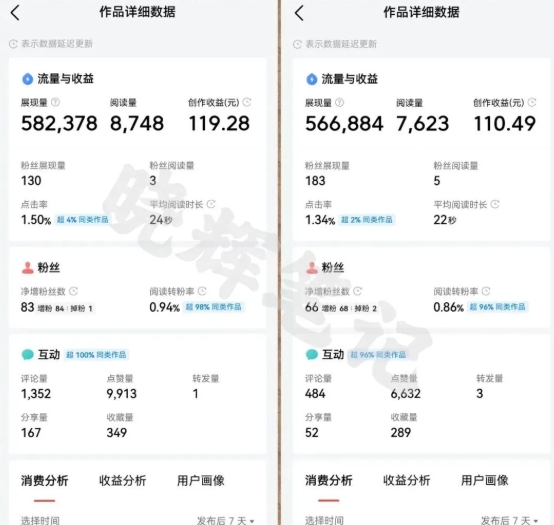

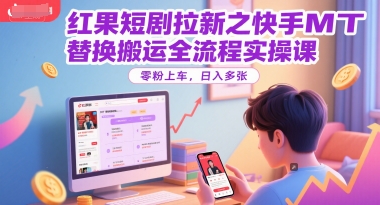
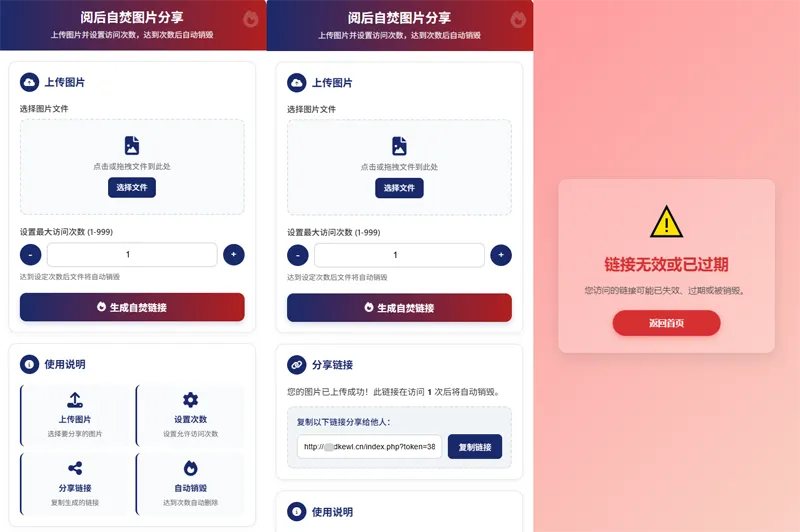




暂无评论内容